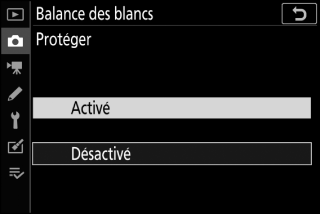Réglez la balance des blancs. Pour en savoir plus, reportez-vous aux chapitres « Réglages de base » (0 Balance des blancs) et « Menu i » (0 Balance des blancs).

- Menu Balance des blancs : Réglage précis
- Menu Balance des blancs : Sélection d’une température de couleur
- Pré-réglage manuel Pré-réglage manuel : copie de la balance des blancs d’une photo
Menu Balance des blancs : Réglage précis
Vous pouvez accéder au réglage précis via les menus de l’appareil photo. Pour en savoir plus sur le réglage précis, reportez-vous à « Réglage précis de la balance des blancs » (0 Réglage précis de la balance des blancs). Pour obtenir des informations sur le réglage précis des pré-réglages manuels de balance des blancs, reportez-vous à « Réglage précis du pré-réglage de balance des blancs » (0 Réglage précis du pré-réglage de balance des blancs).
-
Affichez les options de réglage précis.
Accédez à Balance des blancs dans le menu Prise de vue photo, mettez en surbrillance une option de balance des blancs et appuyez sur 2.

-
Réglez précisément la balance des blancs.
Utilisez le sélecteur multidirectionnel pour effectuer un réglage précis de la balance des blancs. La balance des blancs peut être réglée précisément sur l’axe Ambre (A)–Bleu (B) par incréments de 0,5 et sur l’axe Vert (G)–Magenta (M) par incréments de 0,25. L’axe horizontal (Ambre–Bleu) correspond à la température de couleur, tandis que l’axe vertical (Vert (G)–Magenta) a des effets similaires aux filtres de correction des couleurs correspondants (CC). L’axe horizontal est divisé en incréments équivalant à 5 mired environ, tandis que l’axe vertical est divisé en incréments d’environ 0,05 unité de densité diffuse.
Coordonnées
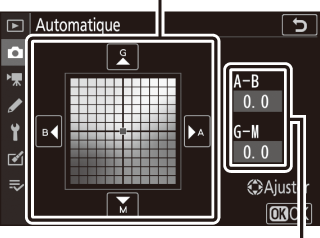
Réglage
-
Enregistrez les modifications et quittez.
Appuyez sur J pour enregistrer les réglages et revenir au menu Prise de vue photo. Si la balance des blancs a été réglée précisément, un astérisque (« U ») s’affiche à côté de l’icône de balance des blancs sur l’écran de prise de vue.

Réglage précis de la balance des blancs
Les couleurs des axes de réglage précis sont des couleurs relatives et non absolues. Par exemple, si vous déplacez le curseur vers B (bleu) alors qu’un réglage introduisant une touche « chaude » comme J (Incandescent) est sélectionné pour la balance des blancs, les photos auront un rendu légèrement plus froid mais ne seront pas bleues pour autant.
« Mired »
Toute modification de température de couleur produit une plus grande variation de couleur à des températures de couleur basses qu’à des températures de couleur élevées. Par exemple, une modification de 1000 K produit une modification de couleur beaucoup plus importante à 3000 K qu’à 6000 K. Le mired, calculé en multipliant l’inverse de la température de couleur par 10 6, est une mesure de température de couleur qui prend en compte cette variation et qui, de ce fait, est l’unité utilisée avec les filtres de correction de température de couleur. Par exemple :
- 4000 K–3000 K (une différence de 1000 K) = 83 mired
- 7000 K–6000 K (une différence de 1000 K) = 24 mired
Menu Balance des blancs : Sélection d’une température de couleur
Vous pouvez choisir la température de couleur à l’aide de l’option Balance des blancs > Choisir température de couleur du menu Prise de vue photo. Entrez les valeurs pour les axes ambre–bleu et vert–magenta comme décrit ci-dessous.
-
Sélectionnez Choisir température de couleur.
Sélectionnez Balance des blancs dans le menu Prise de vue photo, mettez en surbrillance Choisir température de couleur et appuyez sur 2.
-
Sélectionnez des valeurs pour l’axe ambre–bleu et l’axe vert–magenta.
Appuyez sur 4 ou 2 pour mettre en surbrillance les chiffres de l’axe Ambre–Bleu ou Vert–Magenta et appuyez sur 1 ou 3 pour les modifier.

Valeur pour l’axe
Ambre–Bleu
Valeur pour l’axe
Vert (G)–Magenta -
Enregistrez les modifications et quittez.
Appuyez sur J pour enregistrer les réglages et revenir au menu Prise de vue photo. Si une valeur autre que zéro est sélectionnée pour l’axe Vert (G)–Magenta, un astérisque (« U ») s’affiche à côté de l’icône de balance des blancs sur l’écran de prise de vue.
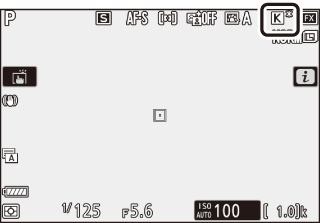
Choisir la température de couleur
Notez que vous n’obtiendrez pas les résultats souhaités avec un éclairage fluorescent. Choisissez I (Fluorescent) en cas de sources lumineuses fluorescentes. Avec les autres sources lumineuses, prenez une photo test pour déterminer si la valeur sélectionnée est appropriée.
Pré-réglage manuel : copie de la balance des blancs d’une photo
L’option Pré-réglage manuel du menu Balance des blancs permet de copier une valeur de balance des blancs à partir d’une photo existante. Pour en savoir plus sur le pré-réglage manuel de la balance des blancs, reportez-vous à « Pré-réglage manuel » (0 Pré-réglage manuel).
-
Sélectionnez Pré-réglage manuel.
Accédez à Balance des blancs dans le menu Prise de vue photo, mettez en surbrillance Pré-réglage manuel et appuyez sur 2.

-
Sélectionnez une destination.
Mettez en surbrillance le pré-réglage de destination (d-1 à d-6) et appuyez sur X.
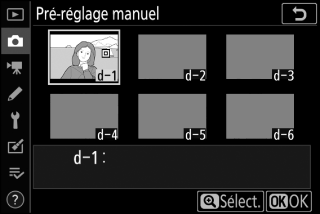
-
Choisissez Sélectionner l’image.
Le menu de pré-réglage manuel de la balance des blancs s’affiche ; mettez en surbrillance Sélectionner l’image et appuyez sur 2.

-
Mettez en surbrillance une image source.
Mettez en surbrillance l’image source. Pour afficher l’image en surbrillance en plein écran, maintenez appuyée la commande X.

-
Copiez la balance des blancs.
Appuyez sur J pour copier la valeur de balance des blancs de la photo en surbrillance dans le pré-réglage sélectionné. Si une légende existe pour la photo en surbrillance, elle est copiée dans la légende du pré-réglage sélectionné.
Réglage précis du pré-réglage de balance des blancs
Vous pouvez régler précisément le pré-réglage actuel en sélectionnant Effectuer un réglage précis dans le menu Pré-réglage manuel et en ajustant la balance des blancs comme décrit dans « Menu Balance des blancs : réglage précis » (0 Menu Balance des blancs : Réglage précis).
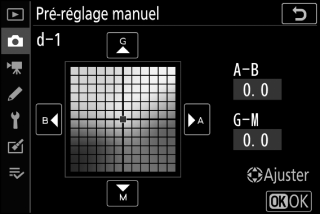
Éditer la légende
Pour saisir un commentaire descriptif de 36 caractères maximum pour le pré-réglage actuel, sélectionnez Éditer la légende dans le menu Pré-réglage manuel.
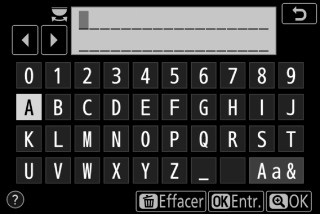
Protéger
Pour protéger le pré-réglage actuel, sélectionnez Protéger dans le menu Pré-réglage manuel, puis mettez en surbrillance Activé et appuyez sur J. Il n’est pas possible de modifier les pré-réglages protégés et d’utiliser les options Effectuer un réglage précis et Éditer la légende.